Probabil mulți dintre voi știți ce este meniul contextual al Windows 7. Sunt 100% sigur că utilizați acest meniu în mod regulat, deoarece vă permite să efectuați rapid unele acțiuni chiar aici și acum.
Meniul de context este invocat cu butonul drept al mouse-ului. Când faceți clic pe un obiect, de exemplu, pe un dosar sau un fișier în Explorer, pe desktop, în meniul Start, etc. Cu această acțiune, apelați meniul contextual, care vă solicită să selectați una dintre acțiunile posibile.
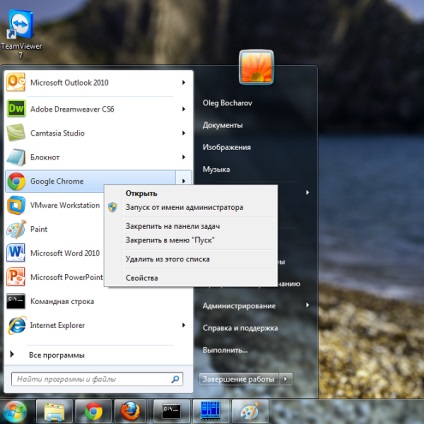
Știți doar faptul că puteți apela meniul contextual extins cu opțiuni suplimentare?
Apelarea meniului contextual extins se face printr-o combinație de apăsare Shift + clic dreapta pe obiectul dorit.
Și acum vreau să demonstrez câteva exemple.
Shift + faceți clic dreapta pe un obiect
Primul exemplu este tipul obișnuit de meniu contextual care se numește prin clic dreapta pe butonul mouse-ului:
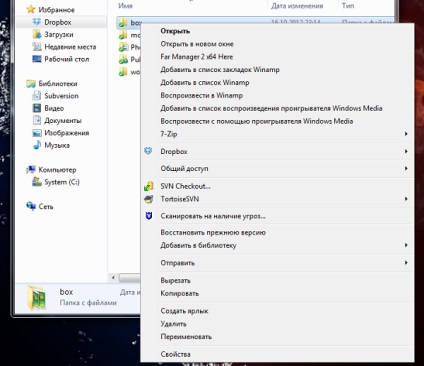
Există deja un meniu contextual extins numit după ce am apăsat pe tasta Shift și am apăsat butonul din dreapta al mouse-ului pe același director din explorator:
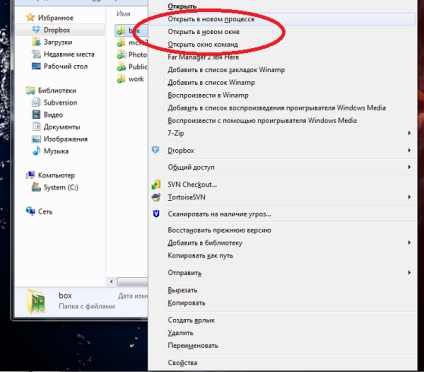
Ai observat diferența? Combinația dintre Shift + click dreapta a adăugat cel puțin 3 opțiuni suplimentare la meniul contextual. Ele sunt rotunjite în roșu pe ecran. Și aceste opțiuni pot fi destul de utile din când în când.
Acum, dacă sapi un pic mai adânc și pentru a trece la elementul de meniu „Send“ și acolo veți găsi o gamă completă de ferestre de bibliotecă, precum și alte dosare. Accesul rapid la unele dintre ele poate fi foarte util pentru orice utilizator care lucrează activ cu fișiere.
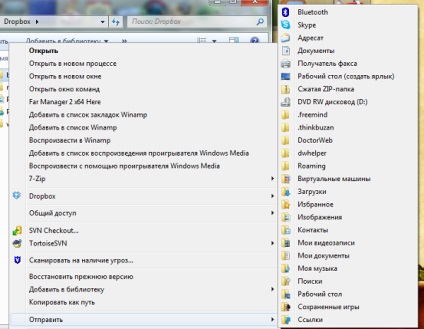
Shift + faceți clic dreapta pe obiect din meniul Start
Să vedem acum meniul Start și combinația Shift + faceți clic dreapta pe obiectul fixat aici. Pe lângă faptul că se adaugă o serie de opțiuni pentru a rula programe ca administrator sau alt utilizator, atunci există opțiuni avansate de fixare și pictogramele unfastening. De asemenea, veți obține un set complet de opțiuni pentru deschiderea fișierelor, copierea căilor, lista extinsă de trimiteri de meniu etc. și așa mai departe.
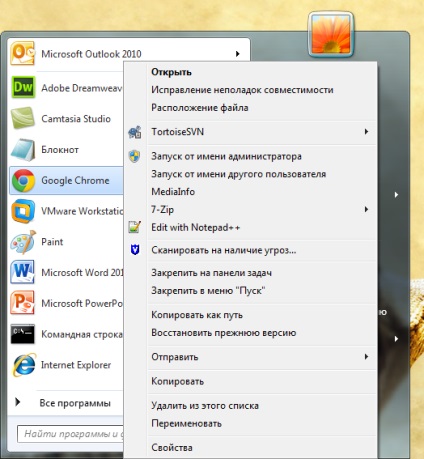
Ce faceți cu Shift + clic dreapta pe un obiect din bara de activități?
În mod ironic, cu toate acestea, combinația Shift + clic cu butonul din dreapta pe un obiect din Taskbar adaugă, de asemenea, în meniul contextual de opțiuni suplimentare. Spre deosebire de un simplu clic dreapta pe bara de activități, combinația cu tasta Shift inversează meniul contextual, și îl transformă într-un set standard de opțiuni pentru a lucra cu ferestre. Modificați mărimea ferestrelor, minimizați, mutați, etc.
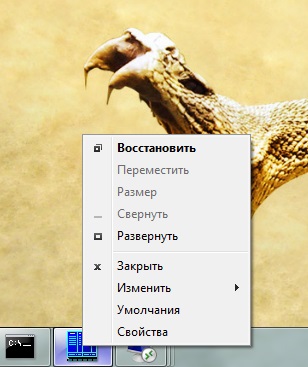
Unele aplicații, cum ar fi browserul Chrome, vor adăuga opțiunile lor în meniul contextual extins din bara de activități. În acest caz special, deschiderea de noi file.
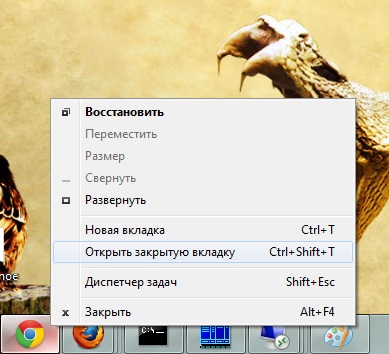
concluzie
Combinația dintre Shift și clic-dreapta poate fi foarte utilă dacă folosiți ambele mâini în timp ce lucrați cu un computer. Am arătat mai sus, ce alte oportunități această combinație aduce la meniul ferestre context 7. În funcție de tipul de obiect pe care faceți clic dreapta cu mouse-ul în timp ce țineți tasta Shift de pe tastatură, veți obține un set diferit de opțiuni avansate în meniul contextual. Nu există nici o diferență pe care obiect click în acest moment, în timp ce țineți apăsată tasta Shift, pentru a obține mai multe opțiuni decât de obicei făcând clic dreapta pe proiect.
Vă urez succes și comunicare!